Outlook 是一項免費的電子郵件和日曆服務,可説明您發送電子郵件、安排日程安排、工作事項、日曆等。當然,您的大量重要資訊將保存在您的Outlook帳戶中,例如聯繫人,地址,電話號碼,郵箱位址等。您是否想知道如何使用Samsung Kies 將這些重要文件從 Microsoft Outlook 同步到您的三星手機?不用擔心!本文將向您展示如何通過 Kies 或 Kies Library 將聯繫人與 Outlook 同步。
方式1:將Outlook中的聯繫人與Samsung Kies同步
方式2:將聯繫人與Samsung Kies庫同步
步驟1:啟動Samsung Kies並連接三星手機
在您的計算機上啟動Samsung Kies,然後通過USB將Samsung手機連接到同一台電腦。連接完成後,按兩下主介面頂部的「同步」 按鈕。
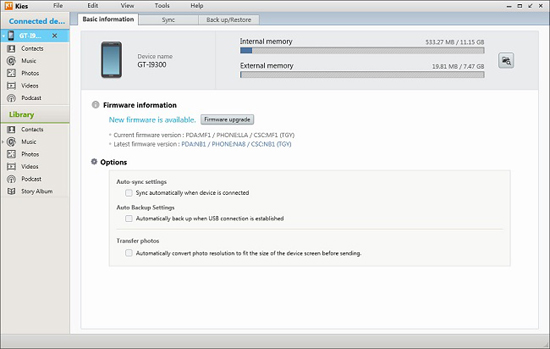
步驟2:選擇Outlook聯繫人並開始同步
從介面中找到並選擇「個人資訊」部分。選擇“與Outlook同步聯繫人”選項,然後按下右上角的“同步”按鈕。
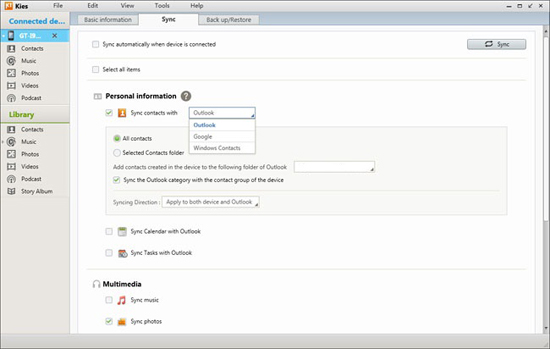
請注意,您可以一次將所有聯繫人同步在一起,也可以有選擇地同步所需的特定聯繫人。但首先,您必須確保在Outlook中存儲了聯繫資訊。
步驟1:只需轉到“庫”列,然後按下拉清單中的“聯繫人”選項。然後,這裡會彈出一個註釋,要求您從計算機打開CSV或vCard檔。
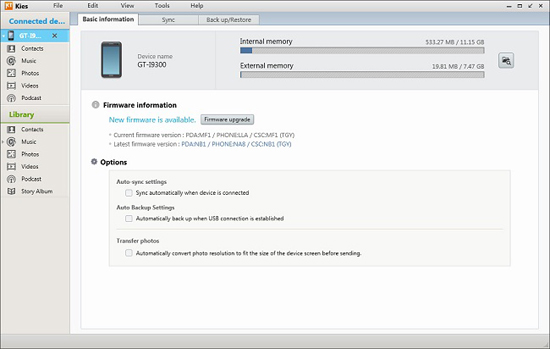
步驟2:流覽以選擇要同步的聯繫人,然後按下「轉移到設備」按鈕開始同步。同步過程完成後,您可以檢查三星手機中的同步聯繫人。
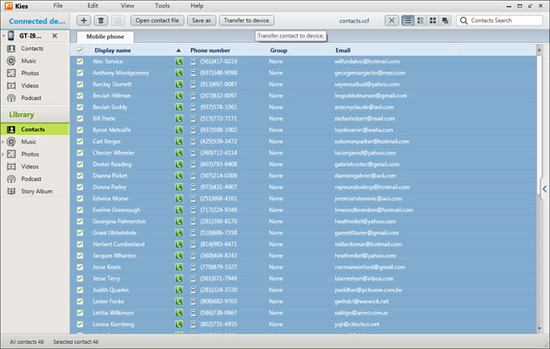
在我們告訴您如何使用Samsung Kies從Microsoft Outlook同步聯繫人之後,我們想介紹另一個軟體Coolmuster Android Assistant,它能夠將聯繫人從您的計算機傳輸到您的三星手機。除此之外,該軟體還可以將三星手機聯繫人備份到計算機,在計算機上編輯三星聯繫人並從計算機中刪除不必要的聯繫人。與三星 Kies 相比,Coolmuster Android Assistant支援更多的手機型號,包括三星 Galaxy S23/S22/S21/S20/S11/S10、HTC、LG、索尼、摩托羅拉、谷歌等。
Android Assistant為您提供免費試用版,供您在購買前試用。
使用 Android 助手在三星和電腦之間同步聯絡人的指南:
第 1 步:在您的電腦上下載、安裝並運行該軟體。將 Android 手機連接到計算機,並確保先 在手機上啟用USB調試 。

步驟2:按邊欄中的「聯繫人」選項卡,預覽並選擇要備份的聯繫人。按兩下「匯出」以備份電腦上的聯繫人。
視頻教程
總結
總體而言,有多種方法可以將聯繫人從Microsoft Outlook同步到三星手機。您可以使用Samsung Kies將聯繫人從Outlook同步到手機,方法是將所有聯繫人同步在一起或有選擇地同步您需要的特定聯繫人。或者,您可以使用 Samsung Kies Library 通過導入 CSV 或 vCard 文件來轉移聯繫人。
此外,還有另一種名為 Coolmuster Android Assistant 的軟體可用於在三星手機和計算機之間傳輸聯繫人,以及備份和編輯計算機上的聯繫人。無論您選擇哪種方法,都必須確保在同步到三星手機之前將聯繫資訊存儲在Outlook中。
相關文章:





